Twitterアカウントを新規登録する際に、電話番号やメールアドレスで認証を行い、アカウントを作成することができます。
電話番号なしでアカウントを作りたい場合は、メールアドレスを使って登録すれば良いのですが、SMS認証コードを要求され、強制的に電話番号の入力を求められる場合があります。
この記事では、Twitterアカウントを電話番号なしで登録する方法と、SMS認証コードの入力を回避する方法を紹介します。
目次
Twitterアカウントを電話番号なしで登録する方法
Twitterアカウントは、メールアドレスなどを用いて登録することで、電話番号の入力なしでアカウントを作成することが可能です。
既にTwitterに登録済みのメールアドレスは、アカウント作成に使えないので、Twitterアカウントに登録していないメールアドレスを準備しておきましょう。GmailやYahooメールなどのフリーメールでも作成可能です。
※動作確認環境:Twitterのアプリバージョン9.7.2、iPhone 11 Pro(iOS14.3)
<メールアドレスで登録する方法>
- Twitterアプリを開きます。
- 左上の【プロフィール画像】をタップします。
- 右上の【人型のアイコン】or【…】⇒【新しいアカウントを作成】をタップします。
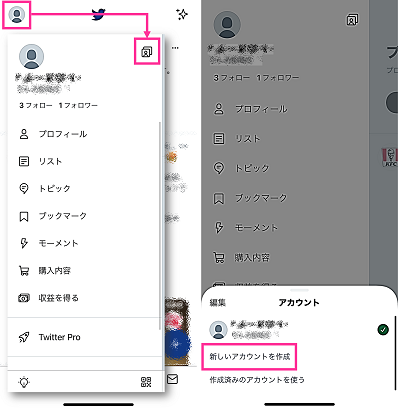
- 名前をタップして、Twitter上で使用する名前を入力します。
- 【電話またはメールアドレス】⇒【かわりにメールアドレスを登録する】⇒メールアドレスを入力します。
- 生年月日を入力して、【次へ】をタップします。
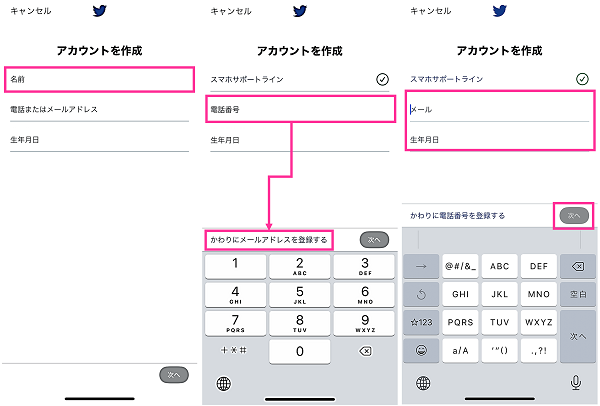
- 「Twitterコンテンツを閲覧したウェブの場所を追跡」の設定をして【次へ】をタップします。この設定をオンにしておくと、ウェブへのアクセス情報をもとに、関連性の高いおすすめのアカウントや広告を表示します。
- 登録内容を確認して【登録する】をタップします。
- メールアドレスに届いた認証コードを入力します。
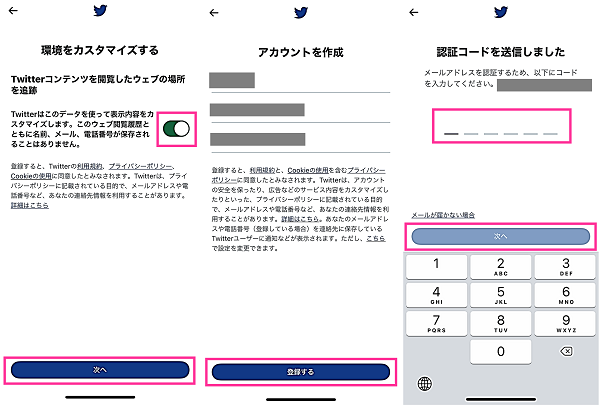
- 8文字以上で任意のパスワードを入力して【次へ】をタップします。
- プロフィール画像を設定して【次へ】をタップします。後から設定する場合は、【今はしない】をタップします。
- 自己紹介を入力して【次へ】をタップします。後から設定する場合は、【今はしない】をタップします。
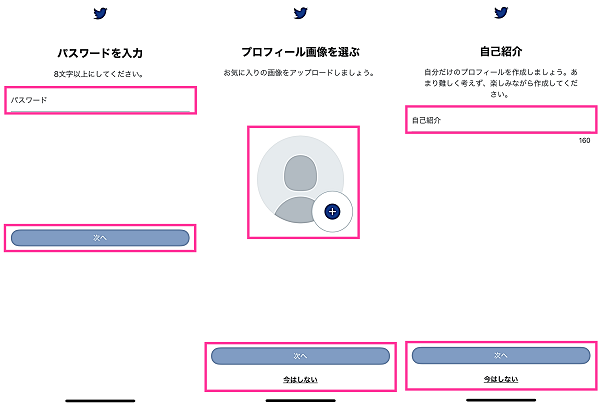
- ユーザー名(@~~~。Twitterのアドレス)を入力して【次へ】をタップします。後から設定する場合は、【スキップ】をタップします。後から変更も可能です。
- 連絡先の設定:【次へ】⇒連絡先を同期する場合は【OK】をタップ、同期しない場合は【許可しない】をタップします。
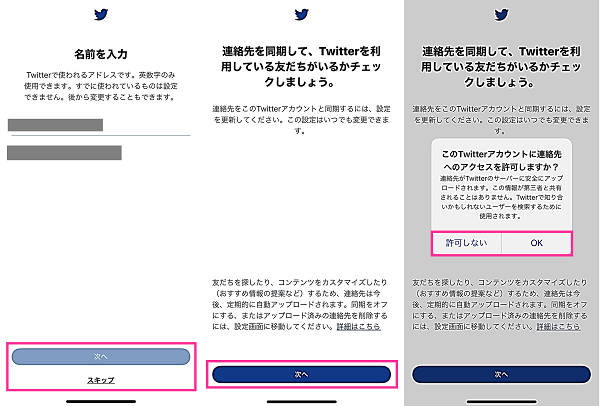
- 興味にあるトピックを選択して【次へ】をタップします。
- 興味のあるアカウントを【フォローする】をタップして【次へ】をタップします。
- ツイートの非公開設定をして、【次へ】をタップします。
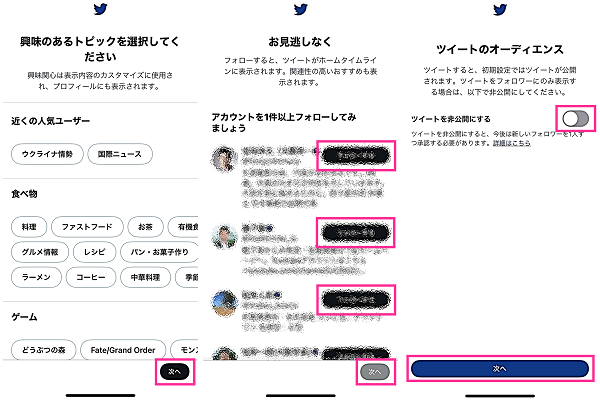
ホーム画面が表示されたら、Twitterアカウントの作成完了です。
しかし場合によっては、アカウント作成が完了せずにSMS認証が必要となり、電話番号の入力が求められる場合があります。
SMS認証コードの入力をしたくない場合は、次章を参考に対応してみてください。
SMS認証コードの入力を回避する方法
メールアドレスで登録を進めても、SMS認証コードを後から求められてしまい、結局、電話番号の入力をしなければならない羽目になってしまう事があります。
この場合、アカウント作成完了後なのか、アカウント作成途中(完了前)で求められているのかで対応が異なります。
※動作確認環境:Twitterのアプリバージョン9.7、iPhone 13 Pro(iOS15.4)
アカウント作成完了後の場合
Twitterアカウントの登録が完了し、アカウントが出来上がってしまっている場合であるのが、アカウントロックなどにより、ログインするためにSMS認証を求められるケースです。
この場合の対応は、基本的には、SMS認証をしてから登録した電話番号を削除するか、サポートに異議申し立てを行い解除してもらうかのどちらかになります。
Twitter側の間違いなどが考えられる場合は、下記リンク先から異議申し立てを行いましょう。
公式:Twitterヘルプセンター│アカウントの凍結またはロックに異議申し立てをする
SMS認証後の電話番号削除は、下記の手順で行えます。
<Twitterアカウントに登録した電話番号を削除する手順>
- Twitterアプリを開きます。
- 左上の【プロフィール画像】をタップします。
- 下の方にある【設定とプライバシー】をタップします。
- 【アカウント】をタップします。
- 【アカウント情報】をタップします。
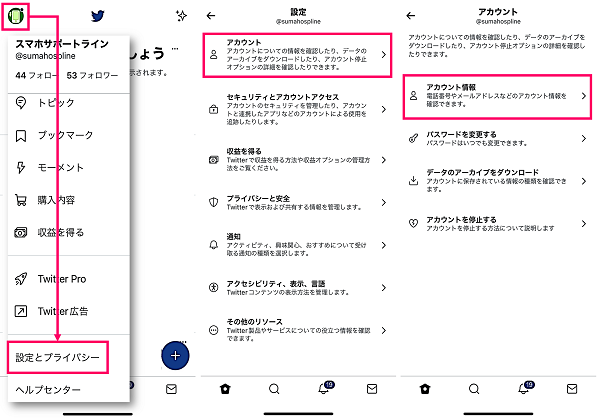
- 【電話番号】の項目をタップします。
- 【電話番号を削除】をタップします。
- 【削除する】をタップします。
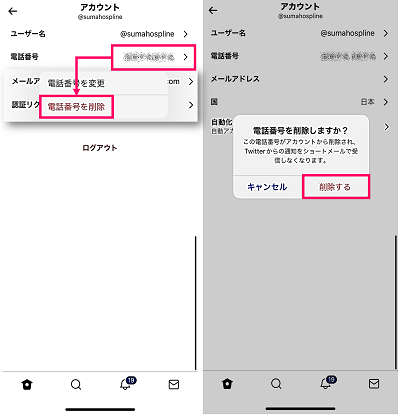
アカウント作成途中(完了前)の場合
Twitterアカウントをメールアドレスで登録した場合、SMS認証なしでアカウント作成が完了する場合とSMS認証が必要になる場合があります。
Twitter側でアクセスしたデバイス環境を認識しており、環境を変えることでSMS認証が必要なくなる場合があります。
SMS認証を求められた場合の対処法
Twitterは、IPアドレス、ブラウザ・アプリ、デバイス、OSなどを把握しています。これらを変えることで、SMS認証が不要になる可能性があります。
下記の対応可能なものを変更して、もう一度、一から登録し直してみてください。
<SMS認証を求められた場合の対処法>
- 違う回線(IPアドレス)に接続して登録する
- ブラウザ・アプリを変更して登録する
- デバイスを変更して登録する
- ネットワーク設定をリセットする
まずは、接続している回線を変えてみましょう。WiFiに繋いでいる場合は、違う回線のWiFiやモバイルデータ通信に切り替えることで解消されるかもしれません。
次に、Twitterにアクセスする環境です。ChromeからTwitterを開いている場合は、Safariなどの別のブラウザや、Twitterアプリからの登録を試してみてください。
別のデバイスをお持ちでしたら、他のデバイスを使用するのも効果があります。別のスマホをはじめ、タブレット、パソコンなどからの登録することで回避できる場合があります。
そして、最後に意外と効果があったのが、ネットワーク設定のリセットです。私は、同じ回線、Twitterアプリ、デバイスで登録をしたのですが、ネットワーク設定のリセット後、試してみるとSMS認証なしで登録できたことがありました。
ネットワーク設定のリセット方法
ネットワーク設定をリセットすることで、SMS認証が求められなくなる可能性があります。
実際に私も体験しており、ネットワーク設定をリセットした後に、Twitterの新規登録を行うと、SMS認証なしで登録することができるようになりました。
ネットワーク設定のリセットを行うと、WiFiやBluetooth、APNなどのネットワークの設定が消えるため、リセット後は再設定が必要となります。アプリや写真などのデータは、削除されないので安心してください。
<iPhoneの場合:ネットワーク設定のリセット方法>
- 設定アプリを開きます。
- 【一般】⇒【転送またはiPhoneをリセット】⇒【リセット】の順にタップします。
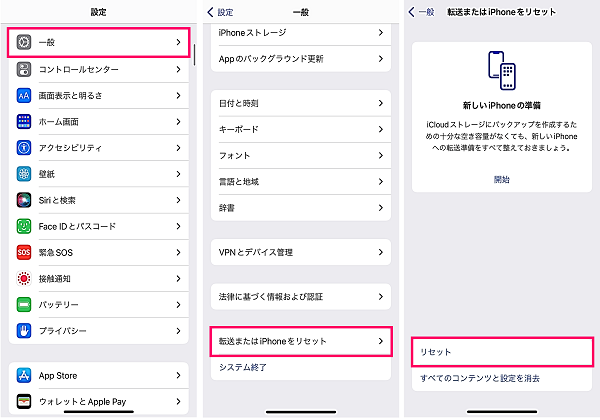
- 【ネットワーク設定をリセット】をタップします。
- パスコードの入力を行い、【ネットワーク設定をリセット】をタップします。
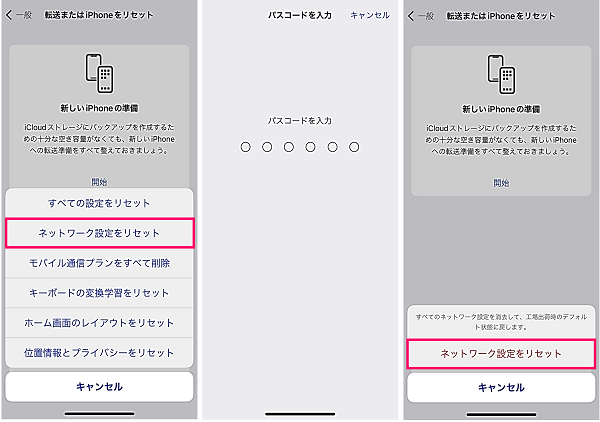

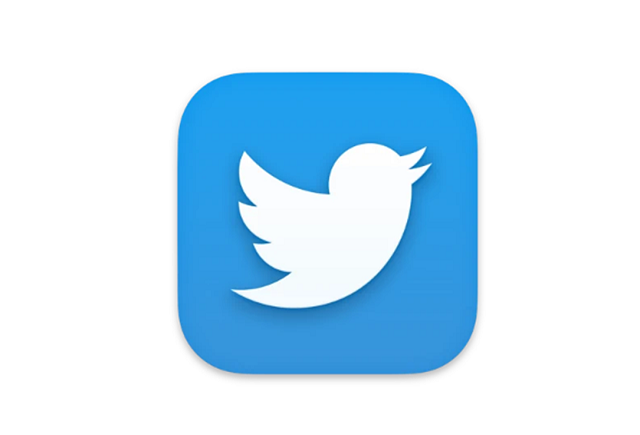
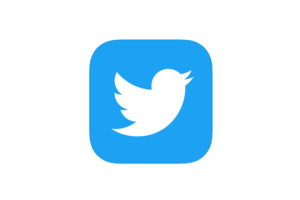
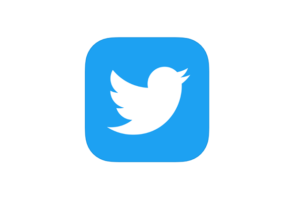
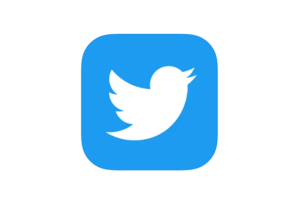

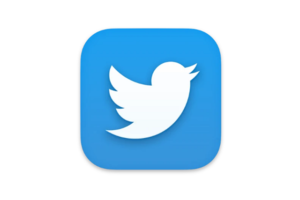
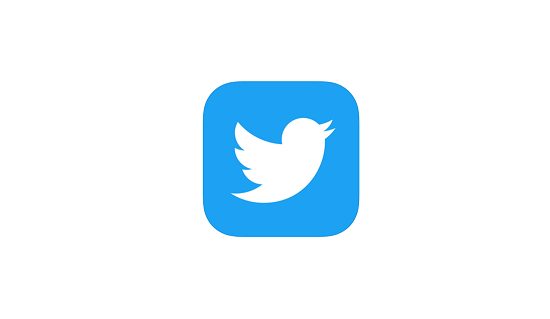
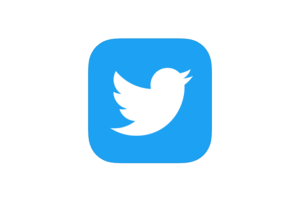
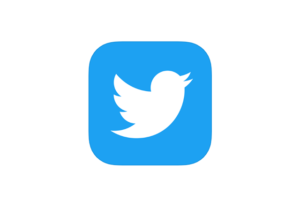





コメントを残す